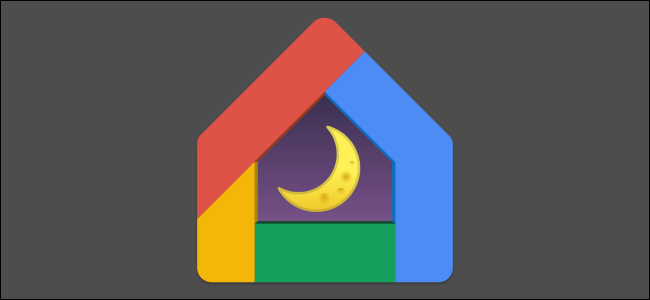
Quando você está cansado e pronto para dormir, a última coisa que você quer fazer é se arrastar pela rotina noturna usual de desligar as luzes, silenciar o telefone e configurar um alarme. Use a rotina “Hora de dormir” no app Google Home para automatizar isso!
“Rotinas” são um recurso integrado ao Google Assistant e aos alto-falantes e monitores inteligentes Nest. Eles permitem que você crie uma sequência de ações a serem executadas com um único comando. Eles podem ser extremamente poderosos se você dedicar algum tempo para configurá-los. As rotinas “Hora de dormir” e “Bom dia” são especialmente úteis.
Abra o aplicativo Google Home no seu dispositivo iPhone , iPad ou Android e toque no botão “Rotinas” na seção superior.
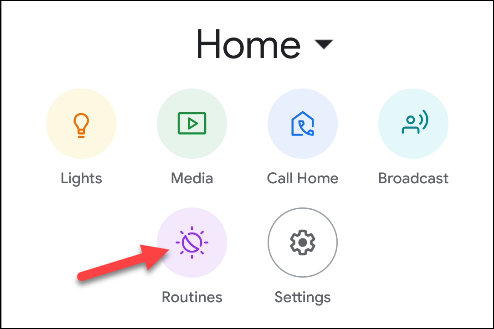
A lista de rotinas inclui algumas que o Google já fez. Selecione “Hora de dormir”.
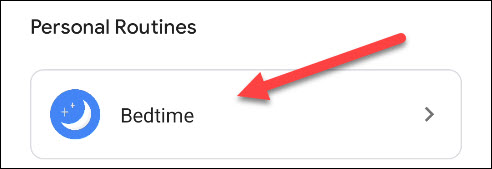
Existem algumas seções diferentes nesta página que determinam o que a rotina fará. Na parte superior, toque no texto em “Quando”.
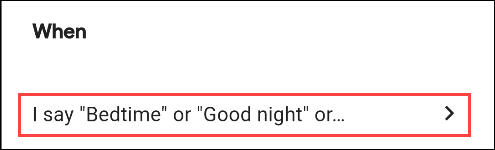
É aqui que você pode escolher os comandos para iniciar a rotina “Hora de dormir”. Existem alguns comandos já listados e você pode tocar em “Adicionar” para inserir mais.
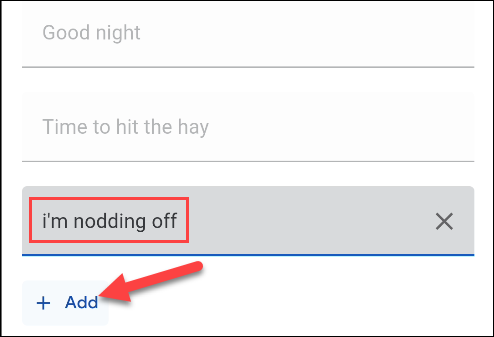
Toque em “OK” quando terminar de inserir os comandos.
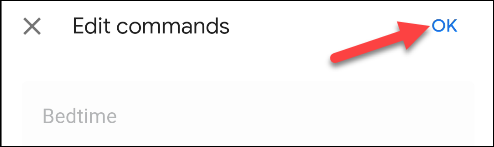
A próxima seção determina o que o Google Assistente fará e em que ordem acontecerá. Existem várias ações que você pode ativar e tocar no ícone “Gear” para ajustar o que elas fazem.
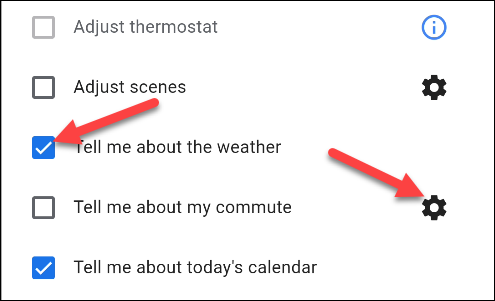
Para adicionar sua própria ação personalizada, toque em “Adicionar ação”.
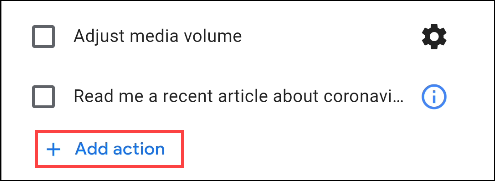
Você pode inserir qualquer frase que diria ao Google Assistente. Por exemplo, você pode digitar “desligar a TV da sala de estar” para desligar automaticamente a TV à noite. Toque em “OK” quando terminar.
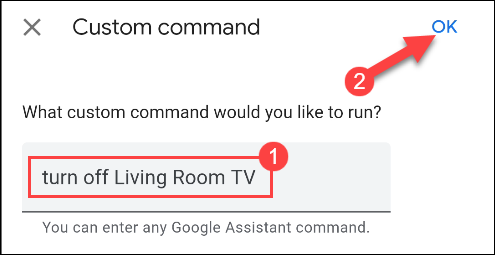
A seguir, podemos ajustar a ordem em que essas ações ocorrerão. Toque em “Alterar pedido”.
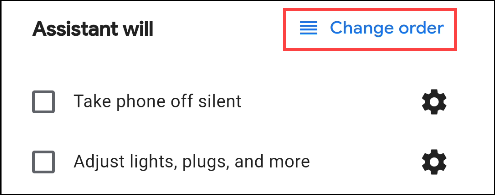
Toque e segure a alça (quatro linhas empilhadas) ao lado de uma ação e arraste-a para cima ou para baixo para ajustar a ordem. Selecione “Concluído” quando terminar.
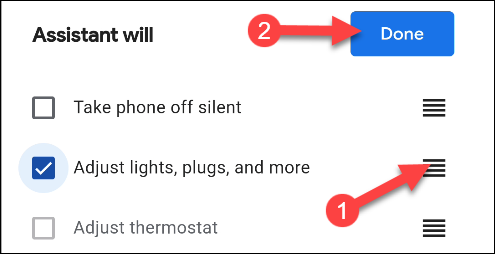
Por último, você pode escolher reproduzir algum tipo de mídia após os comandos do Assistente. Selecione uma das opções e toque no ícone “Engrenagem” para configurá-la. Cada um tem uma ação ligeiramente diferente:
- Música: insira uma lista de reprodução, artista, música ou gênero e a duração da música para tocar. A música começará a tocar em seu serviço de música padrão.
- Sons do sono: selecione em uma lista de sons do sono que irão parar automaticamente após um tempo.
- Nada: nenhum áudio será reproduzido após os comandos do Assistente.
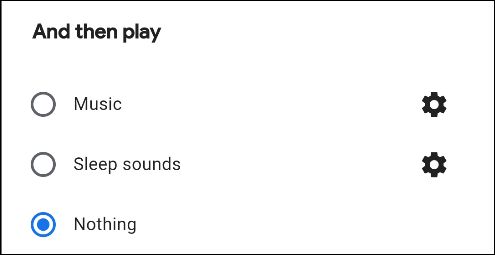
Toque no botão “Salvar” no topo da tela para salvar a rotina.
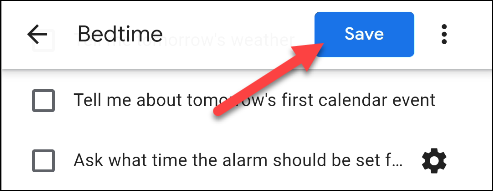
Agora, tudo que você precisa fazer é dizer “Ei Google, hora de dormir” (ou qualquer um dos outros comandos que você digitou), e a rotina será executada.


